Wi-Fi Calling cho phép smartphone của bạn thực hiện và nhận cuộc gọi điện thoại, cũng như gửi và nhận tin nhắn văn bản qua Wi-Fi thay vì mạng di động. Vậy làm thế nào để kích hoạt tính năng này?
Điện thoại Android đã hỗ trợ nhưng thường chỉ các thiết bị Android tùy biến mua từ nhà cung cấp dịch vụ mới có giải pháp này. Ngoài ra còn có giải pháp gọi Wi-Fi Calling khác có thể sử dụng, bao gồm cả Google Hangouts, Google Voice và Skype.Hướng dẫn dưới đây từ trang Howtogeek sẽ giúp bạn cách thức tiến hành kích hoạt tính năng Wi-Fi Calling qua điện thoại Android.
Kích hoạt Wi-Fi Calling trên Android
Tính năng này được tích hợp vào phiên bản mới nhất của Android theo một cách chuẩn hơn. Bạn có thể nhận được bất kỳ cuộc gọi điện thoại Wi-Fi Calling trên điện thoại Android dễ dàng trên mạng bất cứ hãng cung cấp dịch vụ nào hỗ trợ.
Nếu Wi-Fi Calling là một lựa chọn trên thiết bị, bạn có thể mở ứng dụng Settings trên điện thoại Android và bấm vào nút More hoặc More settings dưới phần Wireless & network.
 Wi-Fi Calling được kích hoạt thông qua thiết lập More settings Wi-Fi Calling được kích hoạt thông qua thiết lập More settings |
Tùy chọn này sẽ không xuất hiện trừ khi bạn đang sử dụng một chiếc điện thoại hỗ trợ Wi-Fi Calling và được kết nối với mạng di động làm việc với nó. Nhưng đây là một cách nhanh chóng để kiểm tra xem bạn có thể sử dụng Wi-Fi Calling hay không. Tùy chọn này hy vọng sẽ trở thành tiêu chuẩn hóa và phổ biến rộng rãi hơn trong tương lai.
Vì đây là Android, nó có thể yêu cầu khách hàng đặt một tùy chọn Wi-Fi Calling ở một nơi nào đó khác nhau trong giao diện làm việc. Bạn có thể cần phải tìm kiếm tên phụ thuộc vào smartphone, chẳng hạn Wi-Fi calling hoặc tên của nhà cung cấp dịch vụ.
 Bạn cần chuyển sang trạng thái On bên cạnh Wi-Fi Calling để phục vụ mục đích của mình Bạn cần chuyển sang trạng thái On bên cạnh Wi-Fi Calling để phục vụ mục đích của mình |
Nếu không nhìn thấy tùy chọn Wi-Fi Calling ở đó, hãng di động của bạn có thể không cung cấp tính năng này, hoặc nó có thể không làm việc với thiết bị của bạn. Nhưng có những giải pháp khác mà bạn có thể sử dụng nó cho mục đích gọi và nhắn tin văn bản từ Wi-Fi.
Ứng dụng Hangouts của Google cho phép bạn thực hiện cuộc gọi điện thoại từ một mạng Wi-Fi. Hầu hết các cuộc gọi đến Mỹ và Canada là miễn phí, vì vậy đây là cách dễ dàng để thực hiện cuộc gọi đến Mỹ và Canada từ một mạng Wi-Fi. Nếu không có tài khoản Google Voice, người nhận sẽ thấy một số điện thoại hiển thị một cách ngẫu nhiên trên ID người gọi.
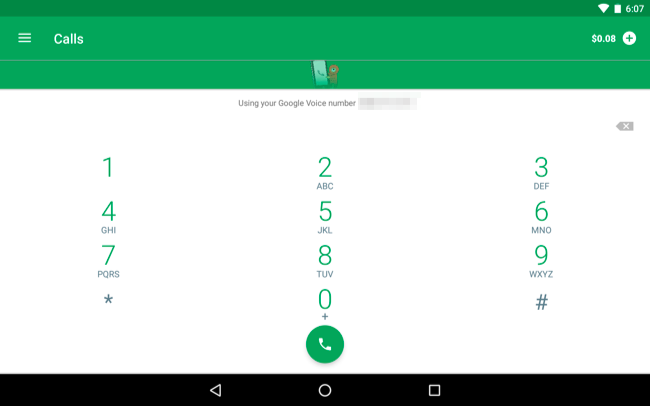 Google Hangouts là một ứng dụng hỗ trợ bạn tốt trong hoạt động gọi thoại miễn phí Google Hangouts là một ứng dụng hỗ trợ bạn tốt trong hoạt động gọi thoại miễn phí |
Một giải pháp khác đó là sử dụng ứng dụng Skype của Microsoft. Nó có thể được sử dụng cho cuộc gọi điện thoại truyền thống và nhắn tin SMS trên khắp thế giới, dù rằng bạn sẽ mất một số tiền nhất định.
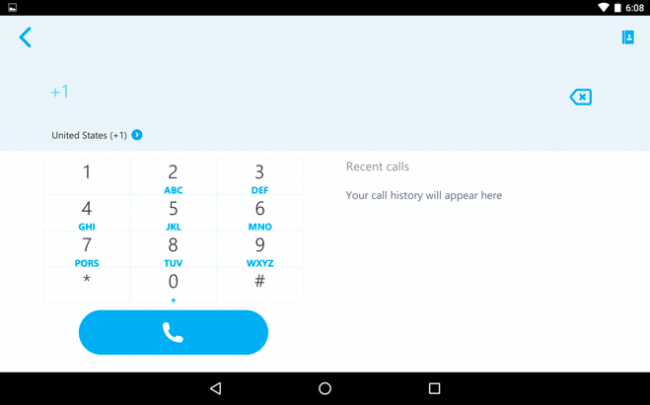 Skype cũng là một trong những ứng dụng hàng đầu trong thực hiện cuộc gọi qua internet Skype cũng là một trong những ứng dụng hàng đầu trong thực hiện cuộc gọi qua internet |




Bình luận (0)